O que é o Google Play Services e por que está drenando minha bateria?

Se você já deu uma olhada na tela de configurações de bateria do seu dispositivo Android, provavelmente já viu “Google Play Serviços ”listados aqui. Mas o que exatamente é isso, e por que está usando tanta bateria?
O que é o Google Play Services?
O Google Play Services é um pouco mais confuso do que a maioria dos aplicativos, pois inclui todos os serviços do Google em um único pacote. Em versões mais antigas do Android (7.x Nougat ou abaixo), você pode ver exatamente o que o Serviços do Google inclui tocando nele. Veja o que é exibido em um dispositivo Android 7.1.1:
- Gerenciador de contas do Google : poucas informações estão disponíveis sobre exatamente o que esse serviço faz, mas parece lidar com a sincronização de dados da Conta do Google, incluindo e-mail e outras coisas relacionadas
- Google Services Framework : o Google Services Framework lida com uma variedade de outras comunicações com o Google, incluindo mensagens na nuvem.
- Google Backup Transport : esse serviço permite que os aplicativos Android façam backup de seus dados nos servidores do Google . Quando você realiza uma redefinição de fábrica em um dispositivo Android ou configura um novo, os dados do seu aplicativo podem ser restaurados.
- Google Play Services : o Google Play Services é uma camada de serviços que os aplicativos Android podem usar. Isso inclui serviços de localização, que é o dreno de bateria mais significativo aqui. O pacote "Google Play Services" pode ser atualizado sem a atualização do sistema operacional.
De certa forma, o Google Play Services é como o Google oferece novos recursos ao Android sem precisar atualizar todo o sistema operacional, mas isso significa que um pacote pode fazer um monte de coisas, e pode causar o esgotamento da bateria, assim como o resto do seu SO faz.
Verificar o que está drenando sua bateria
RELACIONADOS: O Guia Completo para Melhorar o Android Vida útil da bateria
O Android mostra quais apps e serviços do sistema estão usando a maior parte da energia da bateria - basta abrir o menu Configurações e tocar em Bateria para visualizar essas informações. As informações aqui geralmente são autoexplicativas, mas dependendo da versão do Android que seu telefone está executando, as coisas podem parecer um pouco diferentes.
Por exemplo, em versões mais antigas do Android, como Marshmallow (Android 6.x) e Nougat (Android 7.x), você provavelmente encontrará “Screen” perto do topo - essa é a quantidade de energia da bateria usada pelo display do seu dispositivo e sua luz de fundo. Você pode reduzir o uso da bateria da tela diminuindo o brilho da tela ou ligando a tela com menos frequência.
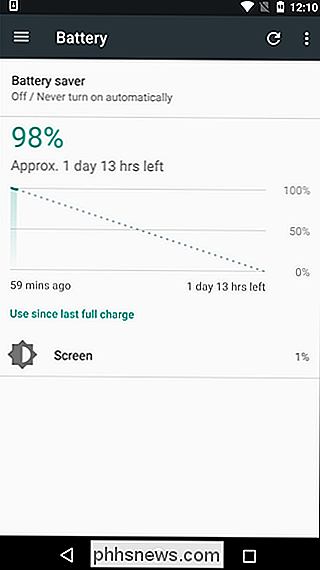
No Oreo (Android 8.x), no entanto, o menu da bateria é muito diferente. O uso da tela aparece no topo aqui, com o uso da bateria de aplicativos recebendo sua própria seção. Realmente faz mais sentido desta forma.
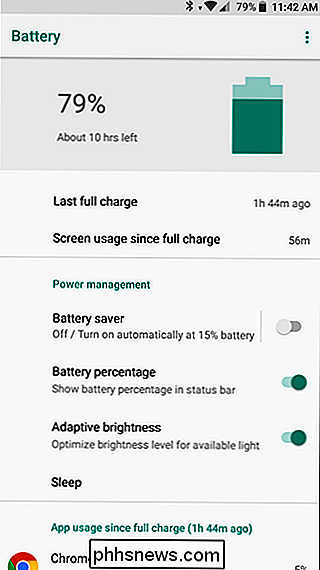
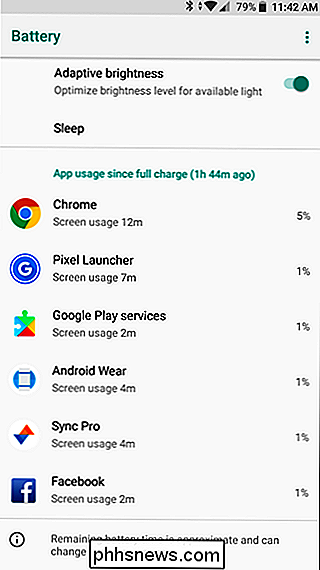
Aplicativos individuais aparecem nesta lista, para que você possa ver exatamente quais aplicativos estão usando a energia da bateria. Por motivos óbvios, os aplicativos que você mais usa ativamente provavelmente aparecerão no topo. Leia nosso guia para economizar energia da bateria no Android para obter mais informações
Como fazer com que o Google Play Services use menos bateria
As entradas separadas anteriormente foram mescladas sob o guarda-chuva “Google Play Services” na tela da bateria, por isso agora É mais difícil saber exatamente qual desses serviços está esgotando sua bateria.
Mas há apenas uma configuração que você pode ajustar quando o Play Service usa menos bateria: Localização. Quando os aplicativos querem sua localização, eles solicitam o Google Play Services e ele ativa seu hardware de GPS, calculando sua localização precisa. O rádio GPS usa bastante energia da bateria e todo o uso de GPS será fixado no Google Play Services, não no aplicativo que solicitou sua localização no GPS.
Para reduzir o uso de bateria associado aos serviços de localização, navegue até Configurações> Localização. (Configurações> Segurança e localização em dispositivos Android 8.x) e alterando o modo para "Economia de bateria". Isso impedirá que o Google Play Services ligue o hardware do GPS do dispositivo quando os aplicativos solicitarem sua localização, o que obviamente custa: precisão. Você também pode desativar totalmente os recursos de rastreamento de localização se estiver desesperado para economizar bateria. Se você precisar de localização precisa no futuro, volte para esta tela e ative o modo de alta precisão.
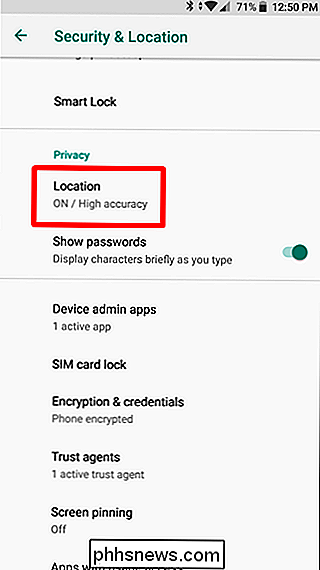
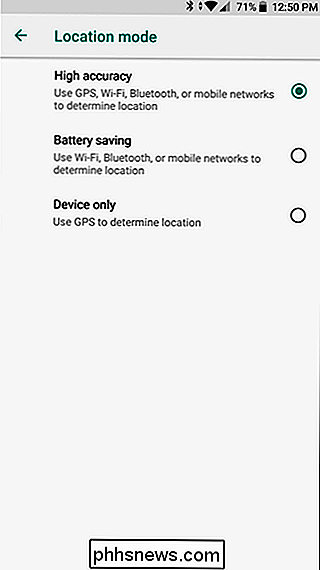
RELACIONADOS: Como configurar e usar o Google Now no Android
Muitos aplicativos diferentes usam o Google Play Services para atualizar sua localização. O aplicativo de pesquisa do Google consulta com frequência o Google Play Services para obter sua localização para exibir o clima e outras informações específicas de local.
Se os Serviços do Google ainda estiverem esgotando sua bateria depois que você ajustar suas configurações de local, pode estar acontecendo outra coisa . Um outro culpado poderia estar sincronizando. Tente ir para Configurações> Contas, tocar no botão de menu e desmarcar Dados de sincronização automática. No Android Oreo, essa configuração está em Configurações> Usuário e contas e Sincronizar automaticamente dados é uma alternância na parte inferior da tela. Vale a pena notar que o Android irá parar de sincronizar automaticamente os dados em segundo plano com esta opção desativada. Por exemplo, você não será notificado sobre novos e-mails na sua conta do Gmail. Você precisará abrir o aplicativo do Gmail e realizar uma sincronização manual para atualizar os dados. Se isso interromper o consumo da bateria, isso significa que você tem um problema com a sincronização.
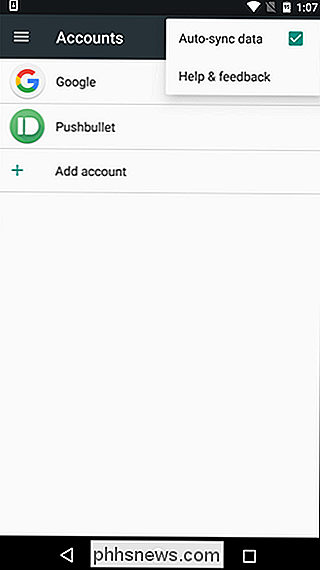
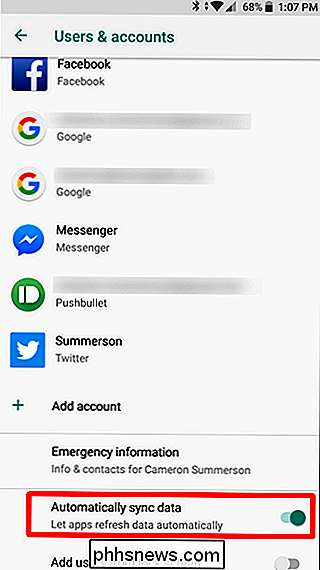
O Google Services não deve ser o principal problema da sua bateria. Se ainda estiver descarregando a bateria, há um problema, possivelmente um bug no Android.
RELATED: Quais dados o Android faz backup automaticamente?
Você pode corrigir o problema executando uma redefinição de fábrica seu dispositivo Android. Visite Configurações> Backup e redefinição> Redefinir dados de fábrica para fazer isso (Configurações> Sistema> Redefinir> Redefinição de dados de fábrica no Oreo). Todos os dados do seu telefone Android serão apagados, mas a maioria desses dados deve ser armazenada on-line para que você possa voltar a funcionar facilmente. Esta é a opção nuclear, mas vimos relatórios que ajudaram as pessoas quando seus dispositivos ficaram em mau estado.
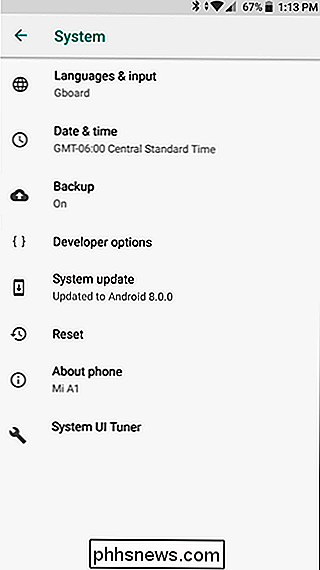
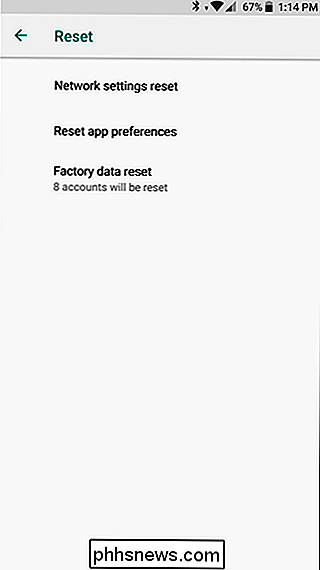

Os melhores aplicativos para Android que você deve usar em seu Chromebook
Se você tiver a sorte de ter um Chromebook moderno que possa rodar aplicativos para Android, você definitivamente deve tirar proveito desse incrível novo característica. E se você estiver no mercado para um novo Chromebook, certifique-se de obter um que possa executar aplicativos Android imediatamente.

Por que um túnel de rede é chamado de “túnel”?
A sessão de Perguntas e Respostas vem para nós, cortesia da SuperUser - uma subdivisão do Stack Exchange, um agrupamento de sites de perguntas e respostas. A pergunta O usuário do SuperUser user7681202 quer saber porque um túnel da rede é chamado de “túnel”: Eu não entendo porque a metáfora do “túnel” é usada para descrever um túnel de rede.



